如何在线剪辑视频:
完整指南
如果您正在寻找简单有效的方式来裁剪视频,MovieMakerOnline.com 是一个很好的选择。这个在线编辑器允许您快速删除不需要的视频片段,而无需安装额外的软件。在本文中,我们将详细介绍如何使用此工具裁剪视频。
优势
MovieMakerOnline.com 是一个免费的在线编辑器,可以直接在您的浏览器中使用。以下是它的一些主要优势:
- 无需安装:可以在任何有互联网连接的设备上使用。
- 支持多种格式:适合处理 MP4、AVI 和 MOV 等流行视频格式。
- 易于使用:直观的界面,适合初学者。
剪辑视频的步骤
步骤 1:上传视频
- 在 MovieMakerOnline.com 的主页上,点击 "添加文件" 按钮。
- 从您的设备中选择所需的视频文件并将其上传到编辑器中。
- 等待上传完成 — 这只需几秒钟(具体取决于文件大小)。
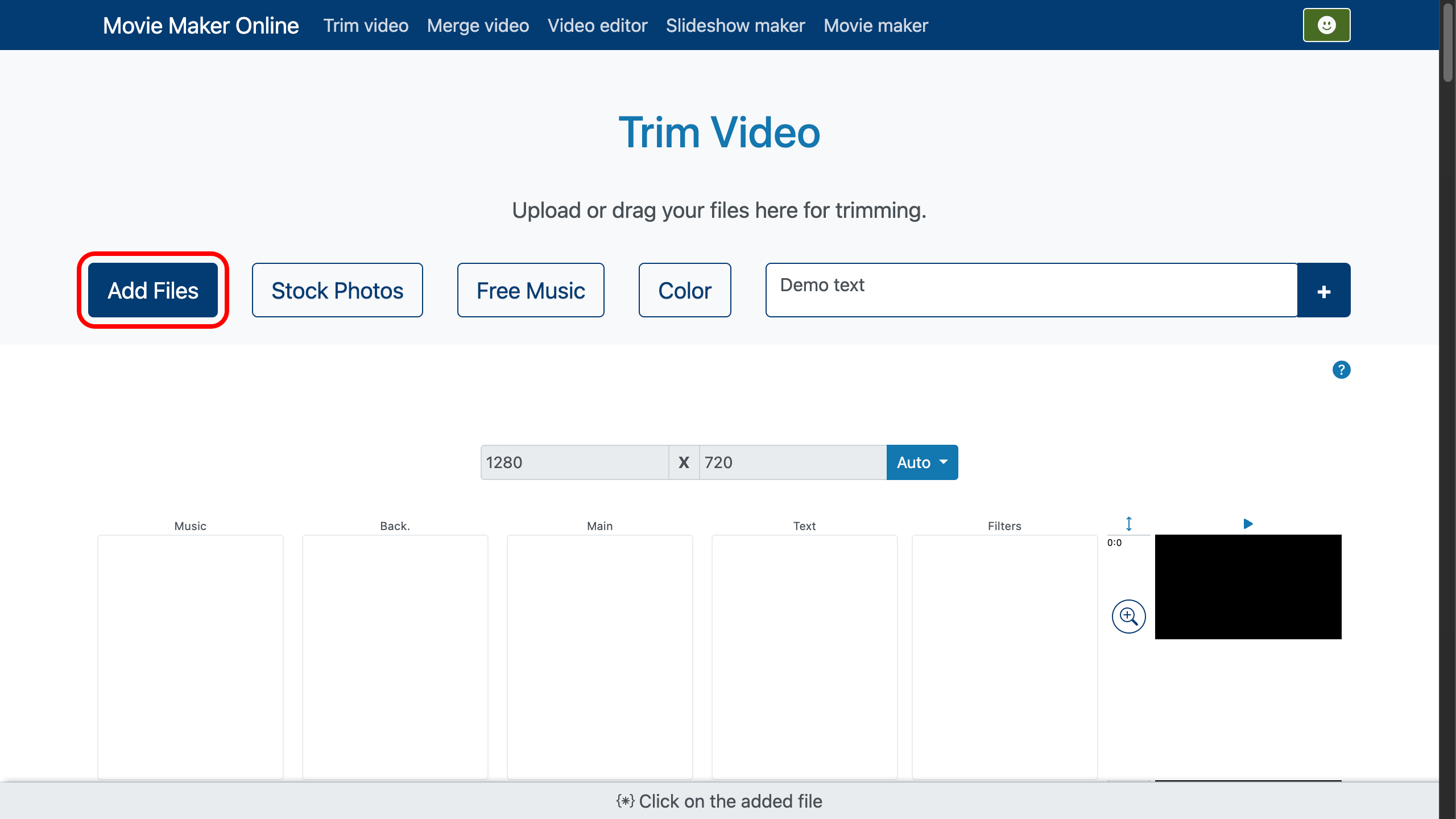
步骤 2:设置裁剪
- 视频上传后,它会出现在时间轴上。
- 找到 "裁剪" 工具(由剪刀图标表示)。
- 设置起始和结束点:
- 拖动时间轴上的滑块以选择所需的片段。
- 或者在相应字段中输入确切的起始和结束时间(例如,“00:01:30”表示从 1 分钟 30 秒开始)。
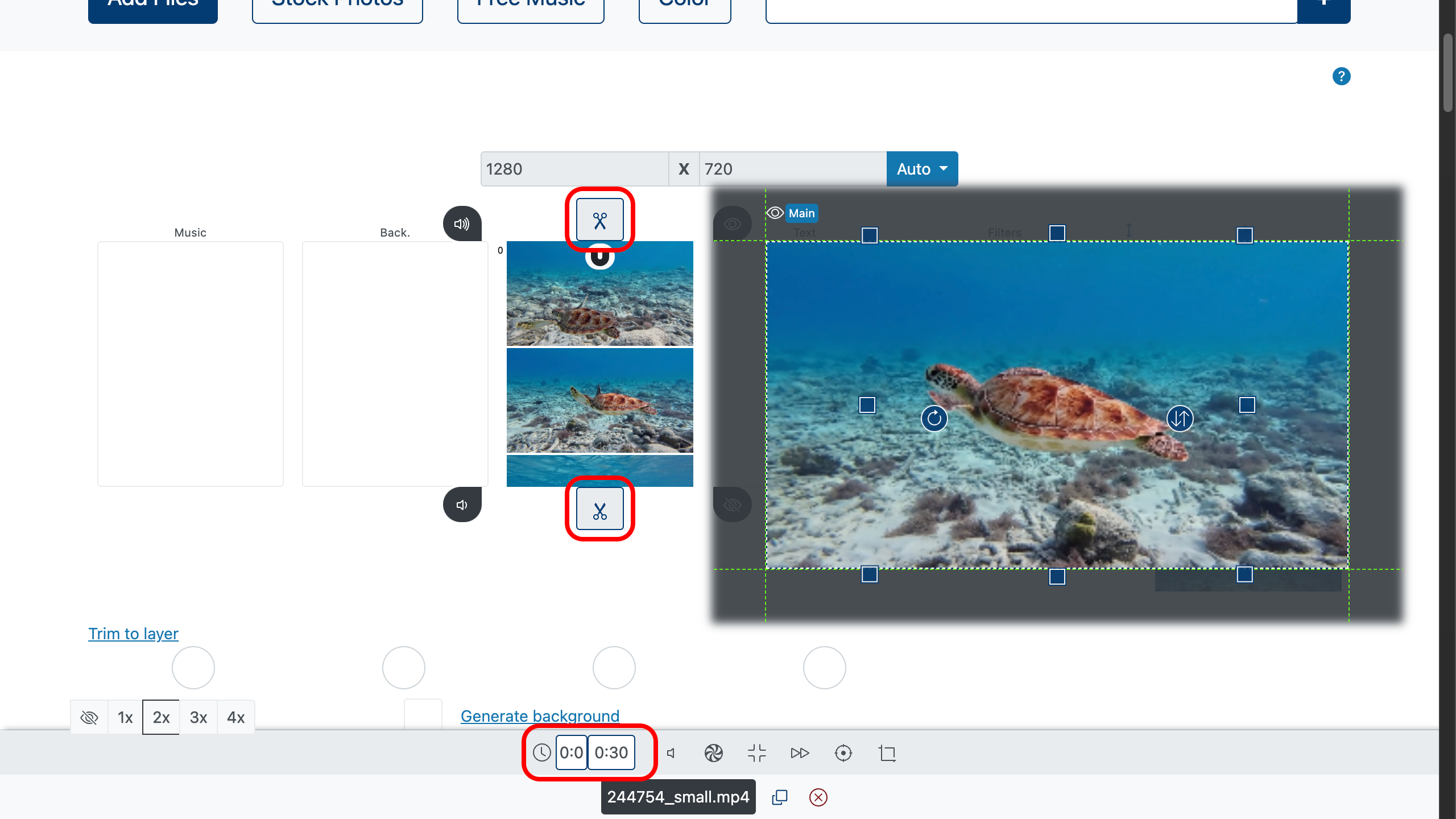
步骤 3:应用更改
- 所有更改会在编辑时自动保存。
- 使用预览功能检查结果。
步骤 4:导出完成的视频
- 当您确认一切准备就绪时,选择所需的文件格式(例如 MP4)和视频质量。
- 点击按钮"制作视频"。
- 将完成的视频保存到您的设备上。
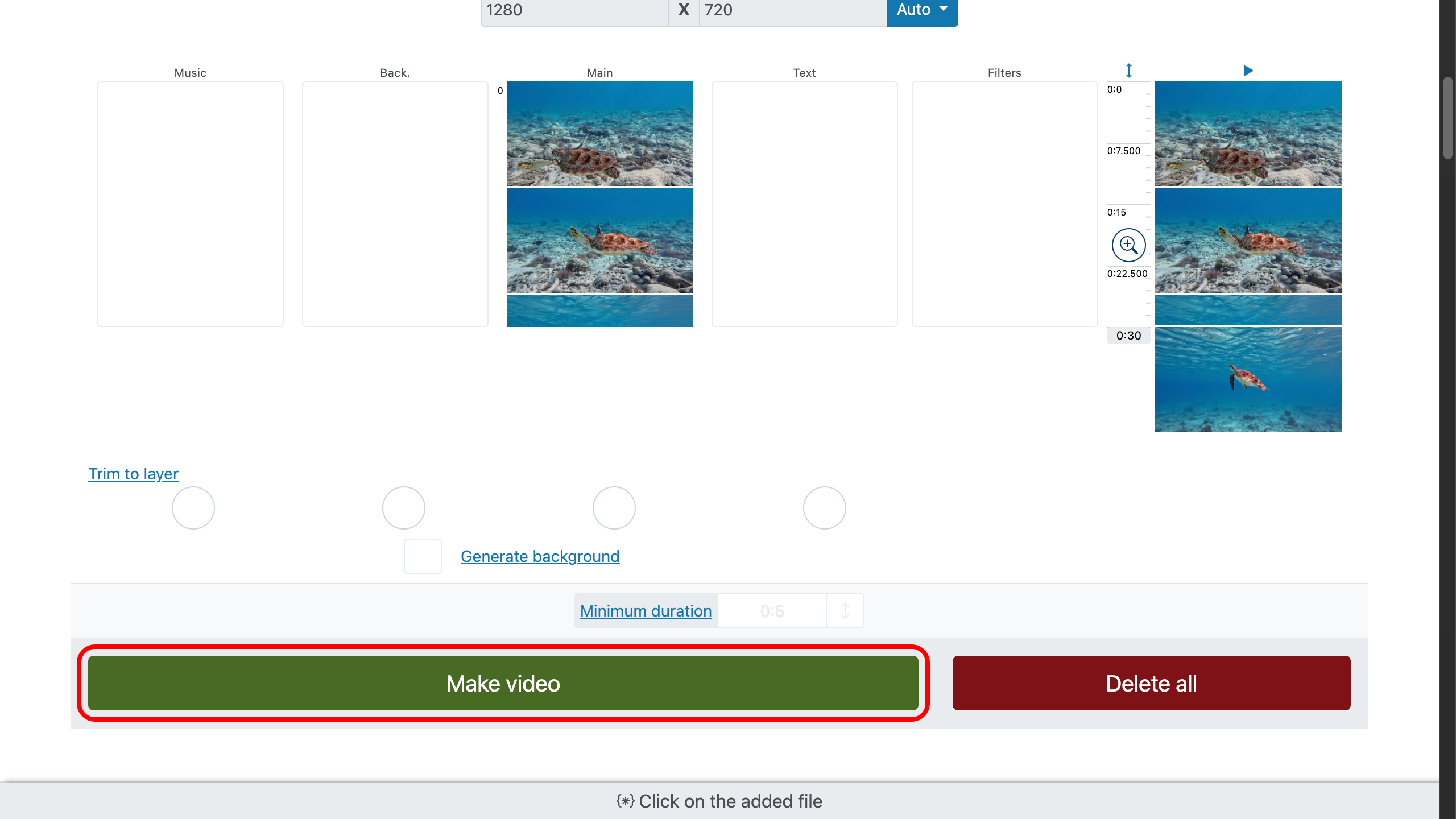
提示
您可以从多个选定片段创建新视频!
为此,请使用复制按钮多次复制相同的视频,并为每个片段设置不同的起始和结束点。这将允许您组合原始剪辑的部分,并直接在编辑器中创建独特的视频。
处理视频内容的建议
如果您计划在网站或社交媒体上发布裁剪后的视频,请考虑以下建议:
- 优化文件名: 使用清晰且描述性的名称(例如 "trimmed-video-moviemakeronline.mp4")。
- 添加元数据: 在上传之前,指定标题、描述和标签以改善内容的感知。
- 减少文件大小: 使用无损压缩加快页面加载速度。
- 创建转录本: 如果您的视频包含语音,请添加文本版本以改善可访问性。
结论
使用 MovieMakerOnline.com 裁剪视频是一个快速便捷的过程,无需特殊技能。
通过遵循这个分步指南,您可以轻松删除视频中的不需要部分,并准备好发布它。
如果您有任何其他问题或需要帮助,请随时与我们联系!
在线视频裁剪
简单
在任何设备上的浏览器中直接工作。
快速
云端工作,无需注册、下载或安装。
方便
简单的界面与专业功能。
音乐
免费音乐库将为任何视频增添色彩。
任何格式
MP4、AVI、WebM 和许多其他格式。
免费提供
支持高达数千兆字节的全高清格式文件。





